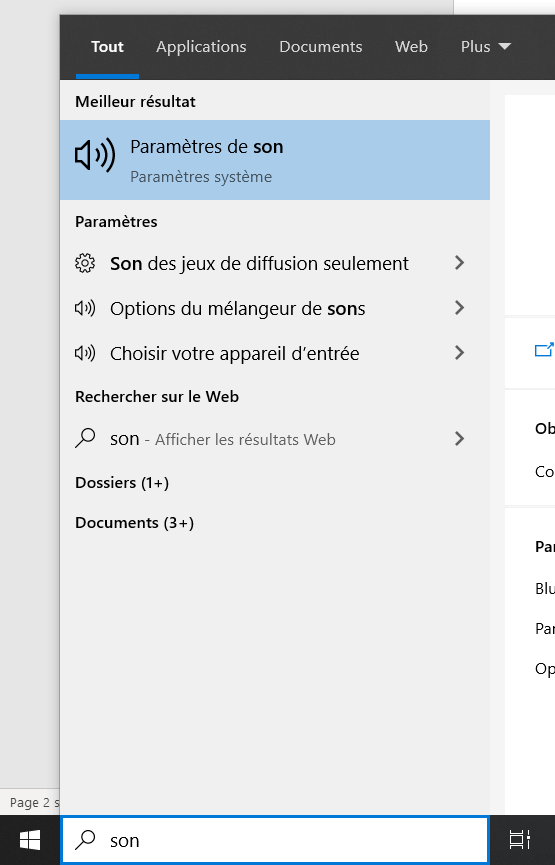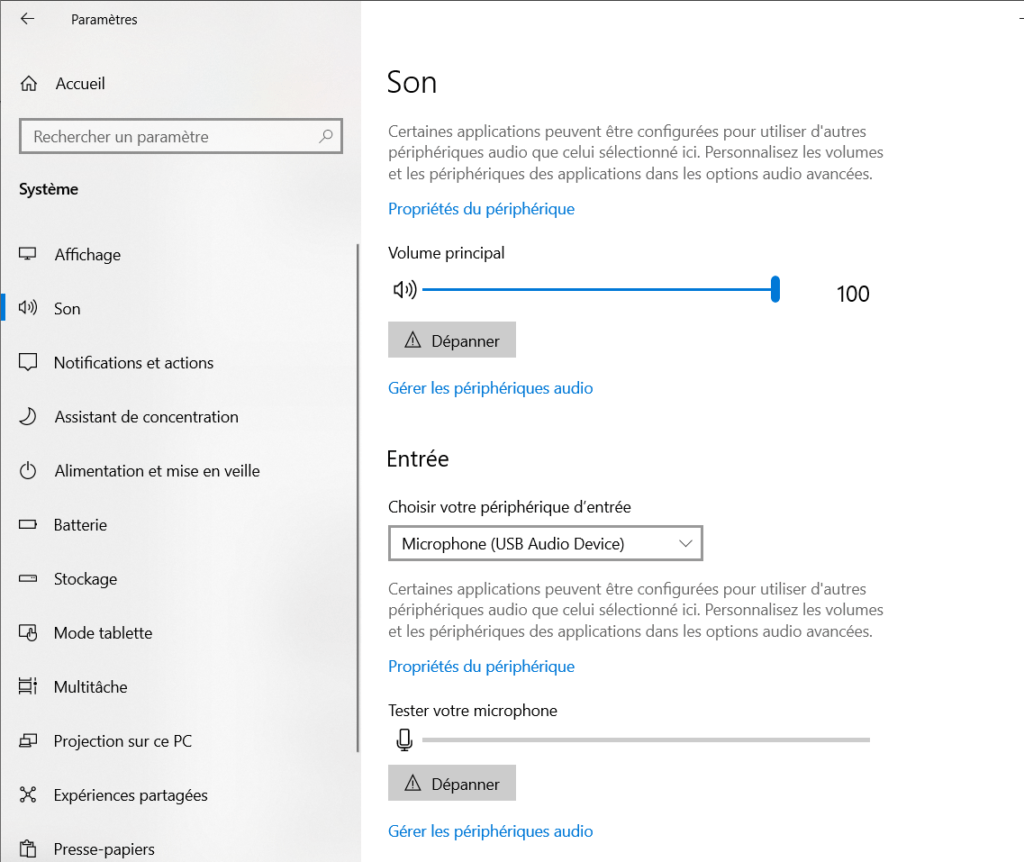In veel gevallen wordt gebruik gemaakt van een microfoon aangesloten op een computer: van het opnemen van een podcast, tot het maken van filmpjes voor YouTube, of zelfs om liedjes op te nemen!
Maar om uw bedrade microfoon op uw laptop aan te sluiten, moet u een paar dingen weten!
Wilt u uw nieuwe microfoon aansluiten op uw laptop maar weet u niet hoe? Geen probleem, wij leggen je alles haarfijn uit!
Hoe sluit je de microfoon aan op je laptop?
Microfoon met USB-kabel of mini-jack, hier zijn de stappen die u moet volgen!
De microfoon aansluiten met een USB-kabel!

Afhankelijk van het model van uw microfoon kan connectiviteit met uw laptop worden bereikt met de door de fabrikant meegeleverde USB-kabel. Volg deze stappen om een microfoon correct aan te sluiten met een USB-kabel:
- Sluit de microfoon aan op de USB-poort van uw keuze op uw computer. De USB-poorten voor aansluiting bevinden zich aan de zijkanten van uw pc of aan de achterkant.
- Wacht een paar seconden totdat er een melding op uw computerscherm verschijnt. Als er niets verschijnt, raak dan niet in paniek! Koppel de microfoon los van de poort en sluit hem opnieuw aan!
- Nadat de installatie met succes is voltooid, voert u de juiste tests uit :
- Welk Windows besturingssysteem je ook gebruikt, windows 10 of 8, zie Windows 7 voor de oudste, ga naar de Windowszoekbalk. Deze bevindt zich linksonder op uw scherm. Wanneer je daar aankomt, typ je 'Geluid'
- Je zult verschillende keuzes zien verschijnen, waaronder: “ Geluidsinstellingen ” Klik erop.
- Als uw microfoon niet als standaardapparaat wordt herkend, gaat u naar het tabblad ‘Kies uw invoerapparaat’ en selecteert u uw microfoon.
- Doe een test door door de microfoon te spreken . Als je de blauwe band ziet bewegen, goed nieuws, alles werkt perfect!
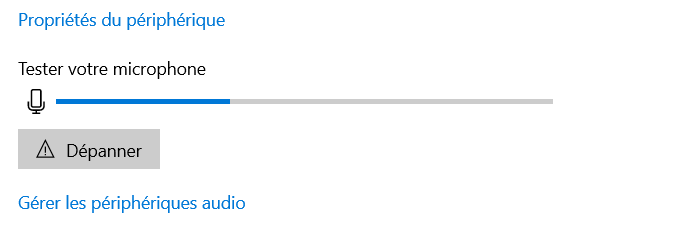
In het geval van een microfoon zonder USB-kabel, zoals meestal het geval is bij een professionele microfoon, kunt u dit als volgt doen!
Hoe sluit u uw professionele microfoon aan op uw laptop?
Om een professionele microfoon aan te sluiten op een laptop heb je een adapter nodig . Dit verkleint de normale aansluitopening van een microfoon (3,5 mm) naar een microfoon geschikt voor de laptop.
Wanneer u de adapter hebt, legt u het microfoongedeelte eenvoudig op de adapter (in het gat aan de ene kant) en het andere deel aansluit op de computer in het gedeelte "MP3".
Het zal er ongeveer zo uitzien:

Wat moet u doen als uw laptop geen mini-jackingang heeft?
Als uw laptop geen geluidsinvoerapparaat heeft, kunt u een USB-adapter aanschaffen zodat u uw microfoon kunt aansluiten. Het heeft een interne geluidskaart waardoor het perfect werkt.
Hierdoor kunt u de hierboven genoemde adapter voor de professionele microfoon gebruiken in plaats van deze rechtstreeks op uw laptop aan te sluiten. Hiervoor steek je hem in de groene sleuf van deze USB-adapter
De USB-adapter wordt eenvoudigweg op de USB-poort van uw pc aangesloten. Net als een klassieke USB-sleutel!
Het voordeel van dit type adapter is dat het geen eerdere configuratie vereist om uw nieuwe microfoon te bedienen. De meerderheid van hen wordt " plug & play " genoemd, dat wil zeggen dat ze zich aan alle gemak verbinden en gebruiken!
Uw laptop wil uw microfoon niet herkennen?
Als u, nadat u uw microfoon heeft aangesloten en heeft gecontroleerd of het apparaat inderdaad is aangesloten, uw laptop deze mogelijk niet herkent! Dit komt waarschijnlijk doordat de geluidskaart niet compatibel is met uw microfoon. Maar maak je geen zorgen, dit gebeurt zelden!